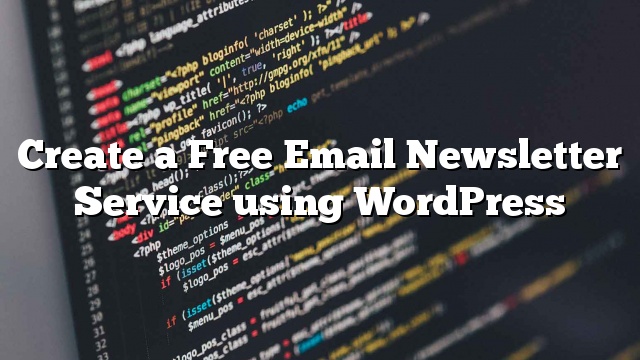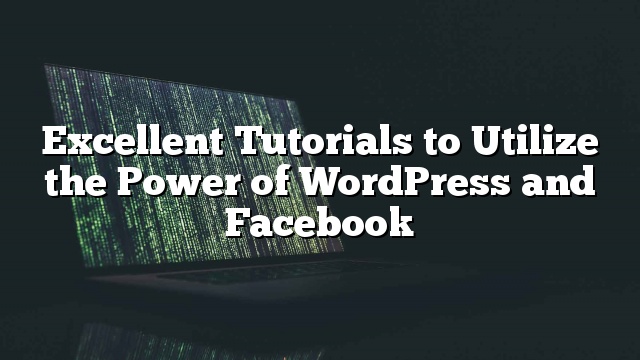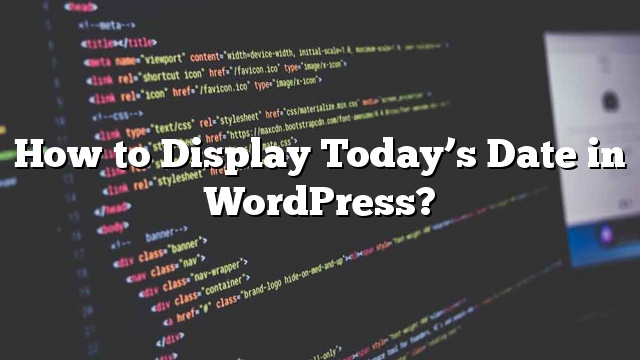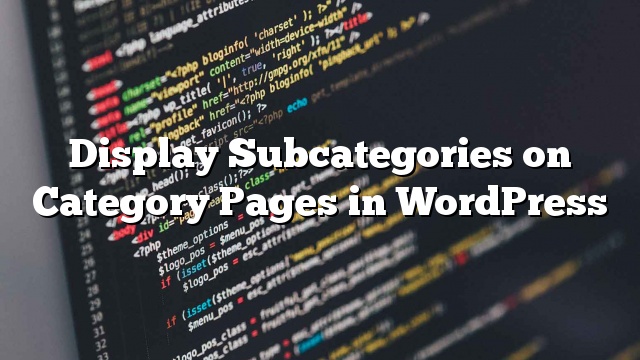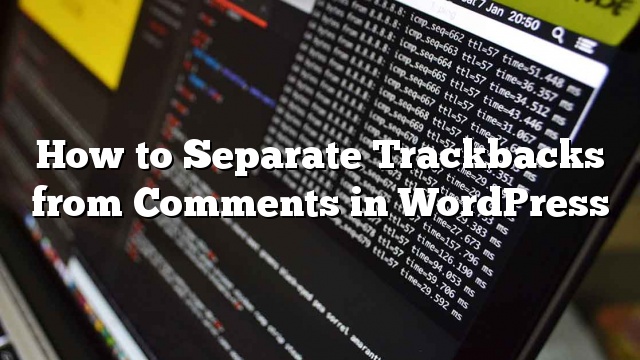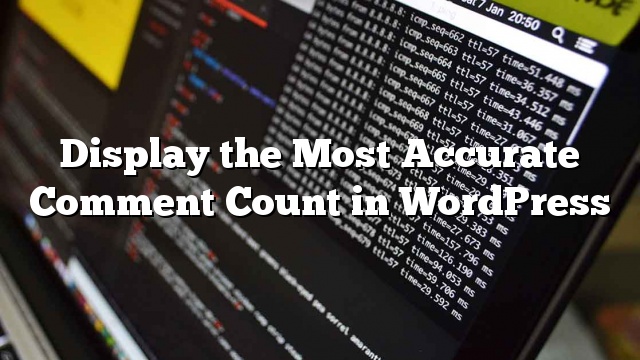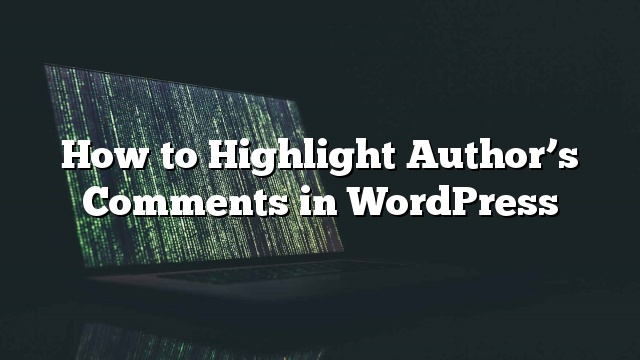正如你现在看到的,越来越多的博主在他们的博客上增加每周电子邮件通讯服务。 他们很多观众都订阅了每周的通讯,因为它总结了博客上一周的活动,并且为订阅者提供了独家提示。 有许多电子邮件通讯解决方案,如Aweber,最推荐的之一,但他们都收取金钱。 我们在这里提到的解决方案决不能与Aweber这样的优质服务提供的功能进行比较,也不能被认为是更好的系统。 我们的解决方案是给博客一个负担得起的,功能强大的方法来创建通讯使用我们都喜欢的开源软件,WordPress。 在本教程中,我们将使用WordPress和Feedburner以及一些插件为您的WordPress博客创建简单的电子邮件通讯服务。 您可以通过检查您拥有多少订阅者,每个链接获得多少点击以及更多来跟踪您的通讯的性能。 注意:本文中引用的代码将因主题而异,因为每个设计人员都有自己的编码风格。 所以寻找类似的东西,或者沿着这个代码行。 这绝不是高级教程,但建议使用HTML和CSS知识。 第1步 – 添加一个新的类别 在本教程的第一步中,您将需要在WordPress中为您的帖子创建一个新的类别。 您可以通过访问创建一个新类别 帖子>分类 在你的WordPress管理面板中选项卡。 你可以命名你喜欢的类别。 为了举例,我们将其称为电子邮件通讯。 你需要确保你做的事情之一是记下你创建的这个新类别的类别ID。 知道这个ID将是非常重要的。 在本教程中,我们将使用该参数 [用您的类别ID替换] 并且您看到此标签的位置,您必须将其替换为此新类别的类别ID。 这里是你可以找到类别ID。 只需转到帖子>类别。 将鼠标移到您创建的类别上,然后查看状态栏。 因此,例如,我们创建的类别的类别ID将是10.确保您替换每个看起来像这样的代码 [用您的类别ID替换] 与您的类别ID。 第2步 – 从列表中排除类别 通常,博客在侧边栏,标题,存档页面,页脚和其他地方都有一个类别列表,具体取决于设计。 我们在第二步的目标是排除我们的 电邮通讯 所有这些类别列表中的类别。 换句话说,我们隐藏了我们的类别,所以它不会显示给网站的普通观众,因为这个类别的内容只适用于通讯订阅者。 您需要查看您的模板,并查看类别列表最常见的位置 的sidebar.php 。 找到类似的代码: